Chromebook을 별도의 화면이나 TV에 연결하는 방법

Chrome OS는 사용자가 Chromebook을 별도의 화면이나 TV에 연결할 수 있는 다양한 방법을 지원합니다.

Cloak Encrypt는 비밀번호 없이 파일을 암호화하고 해독하는 데 도움이 되는 간단한 파일 암호화 도구입니다. 파일은 항상 외부 서버가 아닌 로컬 장치에서 암호화되거나 해독됩니다.
이 소프트웨어는 사용하기 쉽고 비즈니스 사용자가 아닌 사용자에게도 무료로 제공됩니다. Cloak Encrypt는 Windows, Mac, iOS 및 Android를 포함한 여러 플랫폼에서 사용할 수 있습니다.
Cloak Encrypt를 사용하면 귀하와 수신자 모두 모든 정보가 안전하다는 확신을 가질 수 있습니다. Cloak 사용을 시작하고 최고의 AES 256비트 암호화 표준을 즐기려면 아래의 간단한 단계를 따르십시오!
개요를 확인하고 Cloak Encrypt를 다운로드하세요.
Windows PC 또는 Mac에 Cloak를 다운로드하려면 먼저 공식 웹사이트 에서 관련 설치 프로그램을 다운로드하세요 . Cloak Encrypt는 App Store 및 Google Play 에서도 사용할 수 있습니다 .

설치가 완료되면 Google , Facebook , Dropbox , Box ID 또는 별도의 이메일 주소를 사용하여 Cloak 앱 계정을 만들어야 합니다 .

계정을 설정한 후 시스템 트레이에서 Cloak 프로그램에 직접 액세스할 수 있습니다.

또한 마우스 오른쪽 버튼 클릭 옵션을 사용하여 개별 파일을 암호화할 수 있습니다. 비비즈니스 사용자는 한 번에 하나의 파일만 선택하여 암호화할 수 있습니다.

이러한 단일 파일 제한을 극복하려면 여러 파일을 한 번에 압축하고 함께 암호화하십시오. 7-Zip, WinRAR 또는 WinZIP을 사용하여 파일을 압축할 수 있습니다.
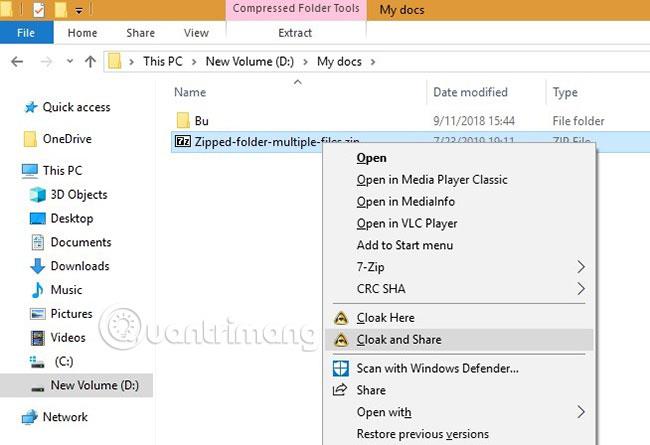
파일 암호화 및 해독
암호화할 파일을 선택하려면 시스템 트레이에서 선택하거나 마우스 오른쪽 버튼 클릭 옵션을 사용하면 됩니다. 인코딩이 완료되면 시스템에서 경고를 보냅니다.

자신의 컴퓨터에서 이러한 파일을 검토하려면 마우스 오른쪽 버튼을 클릭하고 "Uncloak" 옵션을 선택하기만 하면 됩니다. 해당 내용을 보려면 비밀번호가 필요하지 않습니다. 이는 암호를 생성하고 기억해야 하는 번거로움을 덜어주기 때문에 아마도 이 소프트웨어의 가장 큰 기능일 것입니다.

다시 마우스 오른쪽 버튼을 클릭하여 파일을 공유할 수신자를 선택하세요.

암호화된 파일을 공유하려는 모든 수신자의 이메일 주소를 추가하세요.

수신자에게 Cloak 앱 계정이 없으면 오류가 발생할 수 있습니다. Cloak 앱을 다운로드하고 계정을 만들 수 있는 링크를 공유하려면 예를 클릭하세요 .

수신자가 Cloak을 획득했음을 확인하면 이메일, 메시징 앱 및 소셜 네트워크를 통해 모든 개인 데이터를 자유롭게 교환할 수 있습니다 . 비밀번호 없이도 컴퓨터나 스마트폰에 있는 암호화된 파일을 쉽게 해독할 수 있습니다.
망토 기업
더 많은 기능을 원한다면 Cloak Enterprise는 사용자당 연간 39달러(907,000VND)에 무제한 암호화를 포함한 몇 가지 추가 옵션을 제공합니다. 그룹으로 공유하기 위해 매번 파일을 압축하고 압축을 풀고 싶지 않은 경우에 유용합니다. 의료, 금융 서비스 및 기타 데이터 보안 규정 준수 산업에 종사하는 사람들에게는 데이터 액세스를 엄격하게 제어할 수 있으므로 이것이 가장 좋습니다.
또한 사전 정의된 규칙에 따라 다양한 그룹 및 사용자에 대해 다양한 수준의 세분화된 액세스를 설정할 수도 있습니다. 다단계 인증은 무단 사용자의 실수로 인한 액세스를 방지합니다. LDAP 및 Active Directory를 사용하면 데이터베이스에서 이메일 주소를 가져올 수 있습니다.

온라인에는 많은 파일 암호화 도구가 있습니다. 그러나 Cloak만큼 사용하기 쉬운 소프트웨어는 거의 없으며 외부 컴파일러나 유틸리티 없이 실행할 수 있습니다. 악성 코드에 대해 걱정할 필요가 없으며 소프트웨어는 비즈니스 사용자로부터 많은 긍정적인 피드백을 받았습니다.
Cloak을 사용해 본 경험이 있다면 아래 댓글 섹션에서 모든 사람과 의견을 공유해 주세요! 게다가, Linux 사용자 라면 Gocryphts를 사용하여 파일을 암호화하고 해독 할 수 있습니다 .
당신이 성공하기를 바랍니다.
Chrome OS는 사용자가 Chromebook을 별도의 화면이나 TV에 연결할 수 있는 다양한 방법을 지원합니다.
iTop Data Recovery는 Windows 컴퓨터에서 삭제된 데이터를 복구하는 데 도움이 되는 소프트웨어입니다. 이 가이드에서는 iTop Data Recovery 사용 방법에 대해 자세히 설명합니다.
느린 PC와 Mac의 속도를 높이고 유지 관리하는 방법과 Cleaner One Pro와 같은 유용한 도구를 알아보세요.
MSIX는 LOB 애플리케이션부터 Microsoft Store, Store for Business 또는 기타 방법을 통해 배포되는 애플리케이션까지 지원하는 크로스 플랫폼 설치 관리자입니다.
컴퓨터 키보드가 작동을 멈춘 경우, 마우스나 터치 스크린을 사용하여 Windows에 로그인하는 방법을 알아보세요.
다행히 AMD Ryzen 프로세서를 실행하는 Windows 컴퓨터 사용자는 Ryzen Master를 사용하여 BIOS를 건드리지 않고도 RAM을 쉽게 오버클럭할 수 있습니다.
Microsoft Edge 브라우저는 명령 프롬프트와 같은 명령줄 도구에서 열 수 있도록 지원합니다. 명령줄에서 Edge 브라우저를 실행하는 방법과 URL을 여는 명령을 알아보세요.
이것은 컴퓨터에 가상 드라이브를 생성하는 많은 소프트웨어 중 5개입니다. 가상 드라이브 생성 소프트웨어를 통해 효율적으로 파일을 관리해 보세요.
Microsoft의 공식 Surface 하드웨어 테스트 도구인 Surface Diagnostic Toolkit을 Windows Store에서 다운로드하여 배터리 문제 해결 등의 필수 정보를 찾으세요.
바이러스가 USB 드라이브를 공격하면 USB 드라이브의 모든 데이터를 "먹거나" 숨길 수 있습니다. USB 드라이브의 숨겨진 파일과 폴더를 표시하는 방법은 LuckyTemplates의 아래 기사를 참조하세요.








